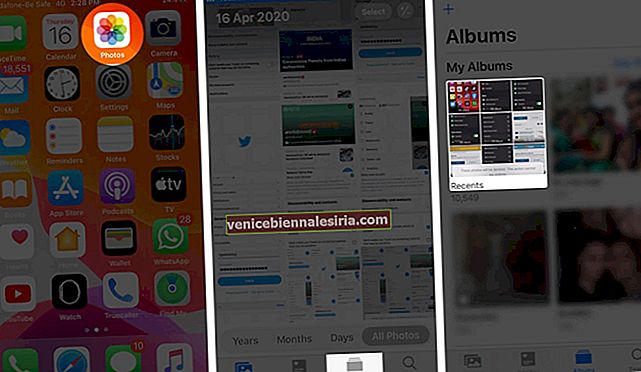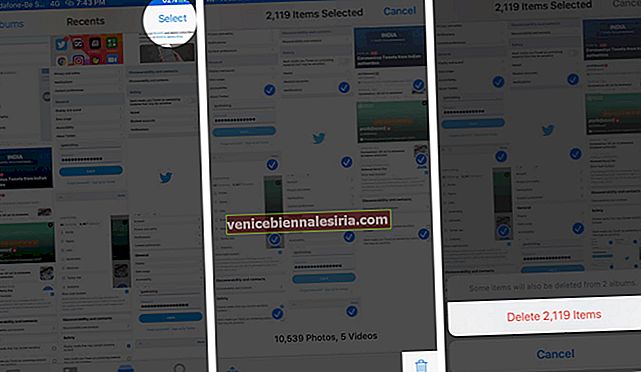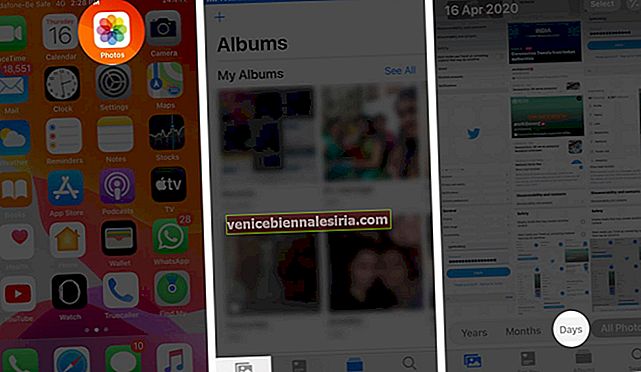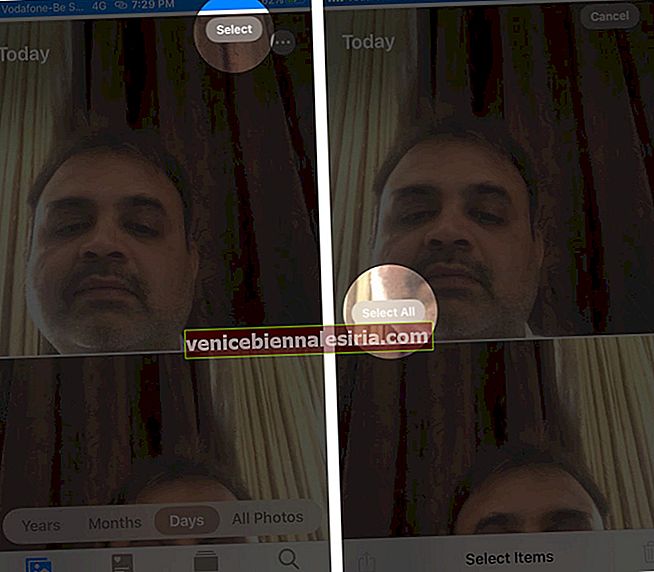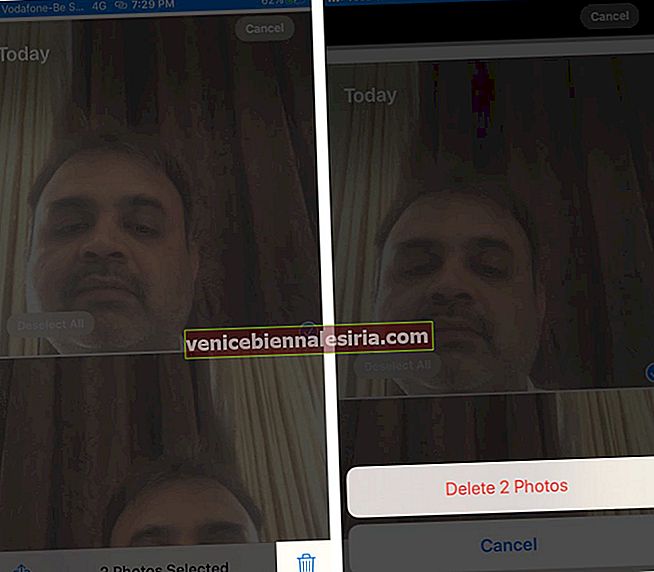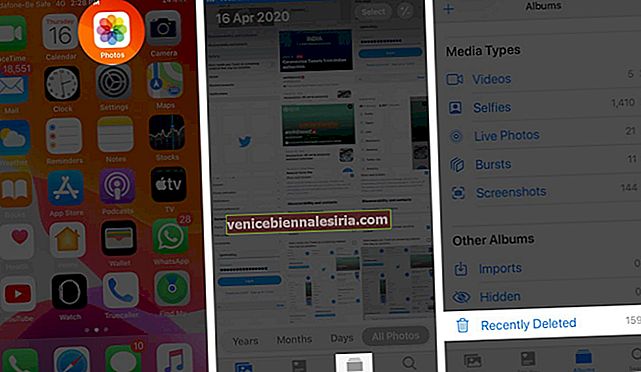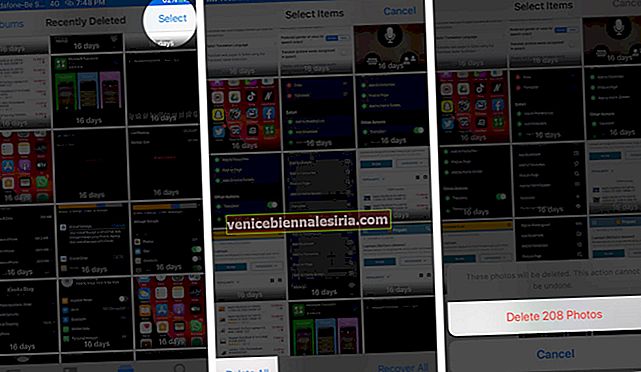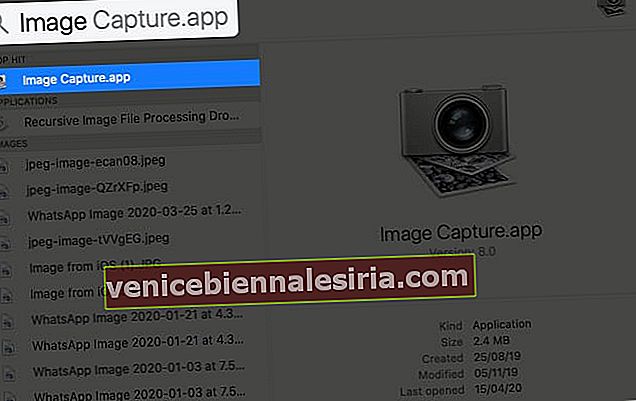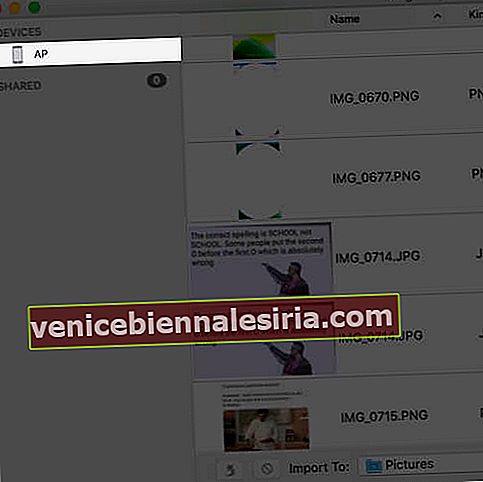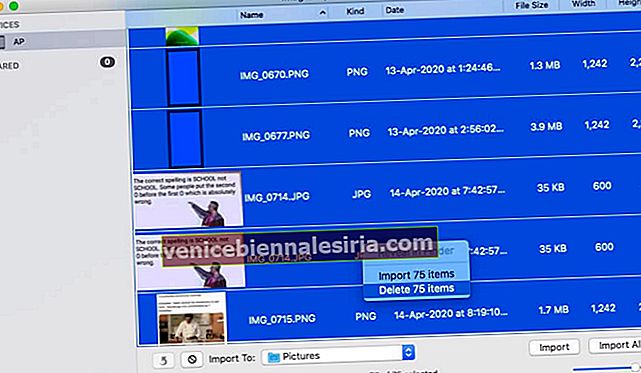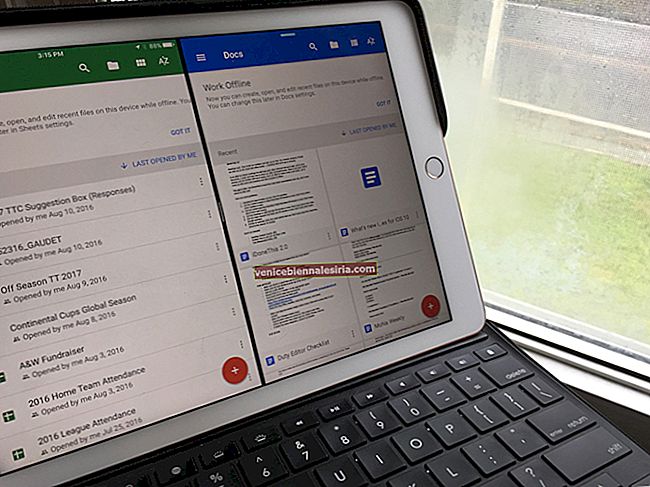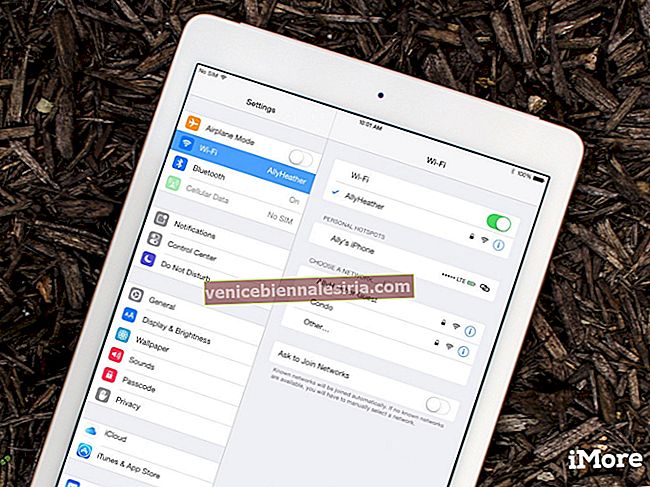Не е лесно да изтриете всички снимки наведнъж от приложението Снимки на iPhone в iOS 13. Това е така, защото няма бутон Избор на всички . Нито има опция за изпразване на цялата ролка на камерата в приложението Настройки. И все пак, има три начина за бързо изтриване на всички снимки и видеоклипове от iPhone или iPad. Нека ви покажа как.
- Как да изтриете няколко снимки наведнъж от iPhone или iPad в iOS 13
- Бързо изтрийте iPhone снимки, като използвате раздела Дни
- Как да изтриете всички снимки на iPhone наведнъж с Mac
Как да изтриете няколко снимки наведнъж от iPhone или iPad в iOS 13
Има два начина за грубо изтриване на снимки от самото приложение на iPhone на Photos. И при двата метода основната разлика се крие в процеса на избор на изображение. Разгледайте всеки и използвайте този, който предпочитате.
- Отворете приложението Снимки на вашия iPhone или iPad
- Докоснете Албуми от долния ред
- Докоснете Скорошни, за да видите всички снимки.
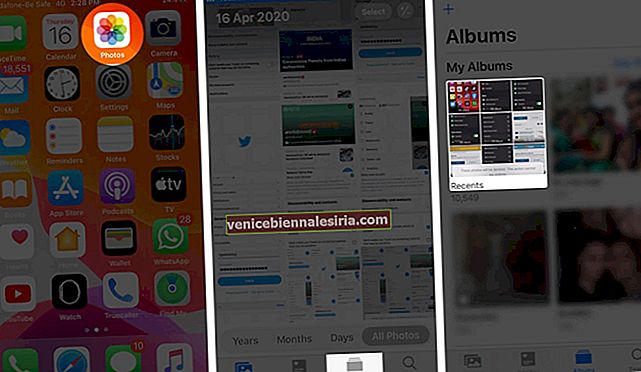
- Сега докоснете Избор от горния десен ъгъл
- Сега внимателно и много леко докоснете горната част на последното изображение и незабавно започнете да влачите пръста си в горния ляв ъгъл на екрана. Изборът на изображението ще започне. Можете също така, без да повдигате докосването си, да прекарате пръста си в горната средна част. Не оставяйте задържането си, докато не бъдат избрани всички изображения
- Докоснете иконата за изтриване отдолу вдясно
- Докоснете Изтриване (брой) елементи.
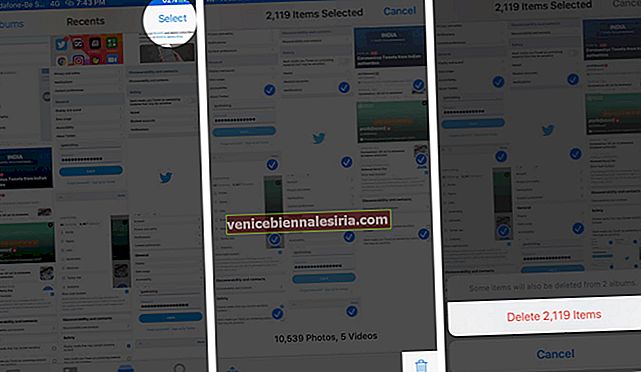
Бързо изтрийте iPhone снимки, като използвате раздела Дни
- Отворете приложението Снимки на вашия iPhone
- Докоснете Снимки от долния ред
- Докоснете Дни.
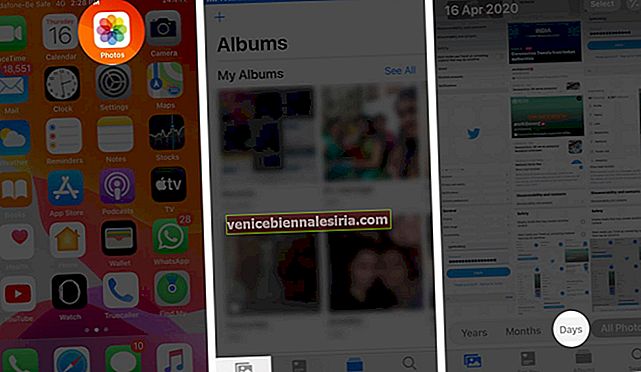
- След това натиснете Избор.
- След това докоснете Избор на всичко, където видите.
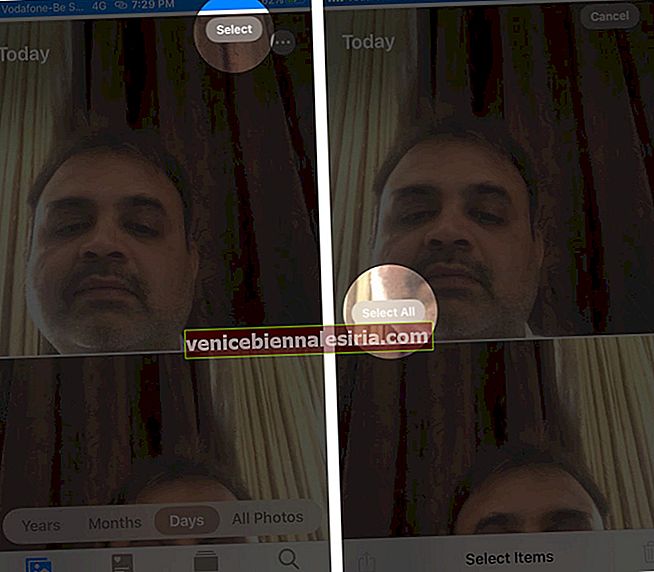
- Докоснете иконата за изтриване отдолу вдясно и потвърдете.
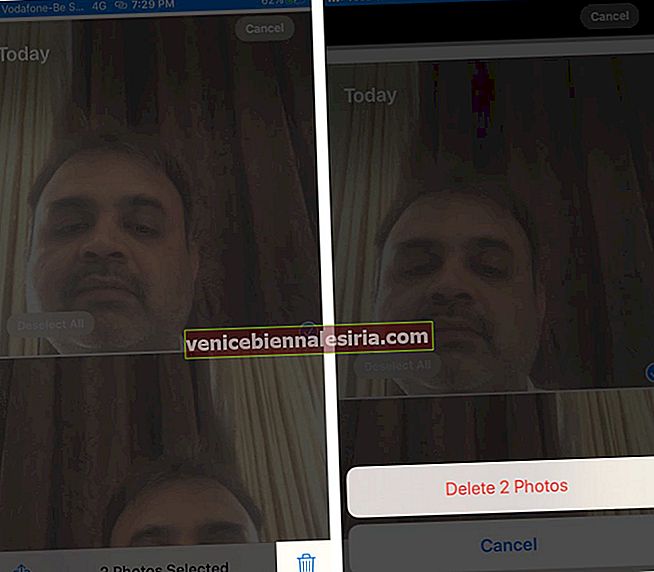
Независимо от метода за избор, който сте използвали, изтритите снимки все още са под „Наскоро изтрити“. След 30 дни те ще бъдат премахнати за постоянно автоматично. За да ги изтриете обаче сега:
- Докоснете веднъж или два пъти в раздела Албуми от долния ред
- Превъртете до края и докоснете Наскоро изтрито.
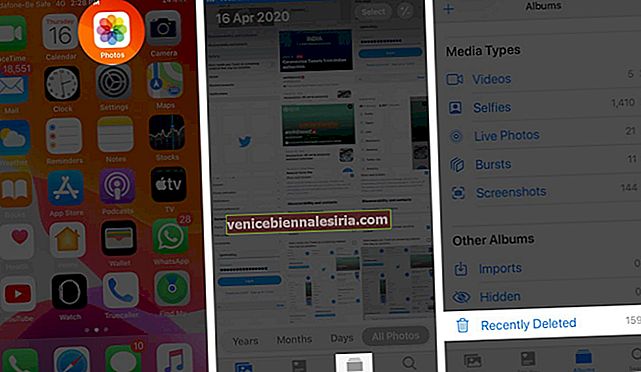
- Докоснете Select и накрая докоснете Delete All.
- Потвърдете действието си.
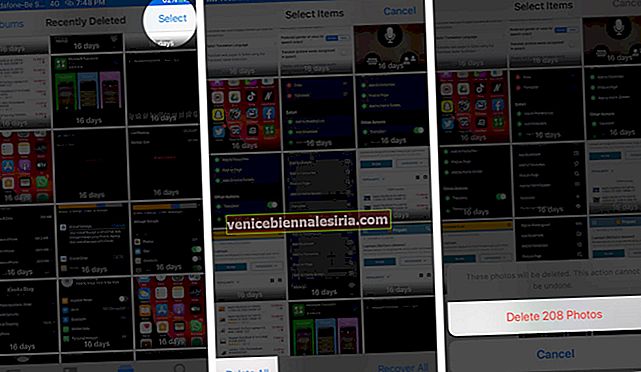
По този начин можете да изберете всички изображения в приложението Снимки и да ги изтриете заедно.
Всъщност отнемаше малко време, но ако имате Mac, можете светкавично да изтриете всички снимки от вашия iPhone. Ето как.
Как да изтриете всички снимки на iPhone наведнъж с Mac
За целта ще използваме вградено приложение macOS, което може би никога не сте отваряли. Това прекрасно малко приложение е спасително средство, ако искате незабавно да изтриете всички снимки от вашите iOS устройства.
- Отключете вашия iPhone и с помощта на подходящ кабел го свържете към Mac
- Сега, на вашия Mac, натиснете Command (⌘) и интервала, за да стартирате Spotlight Search
- Въведете Image Capture. Кликнете върху приложението, за да го отворите.
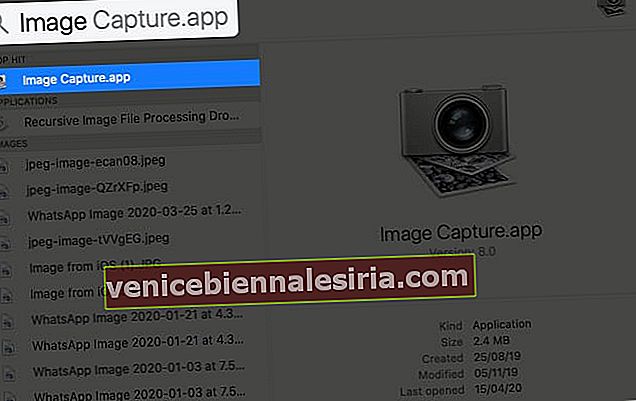
- Ще видите вашия iPhone в лявата странична лента. Ако екранът на вашия iPhone се заключи, няма да го видите. Така че не забравяйте да държите iPhone отключен.
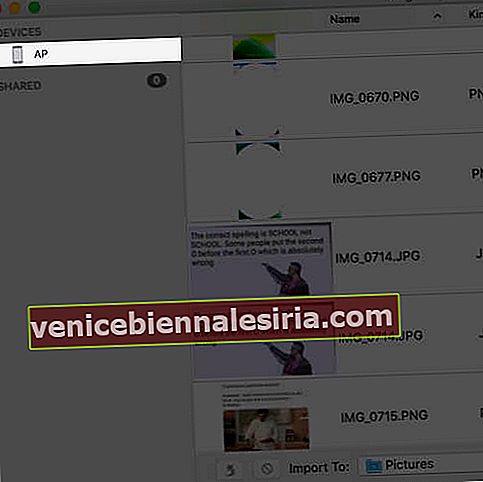
- Кликнете върху произволно изображение и след това натиснете Command (⌘) + A, за да изберете всички снимки.
- Кликнете с десния бутон. Или натиснете бутона за управление и щракнете
- Щракнете върху Изтриване (брой) елементи.
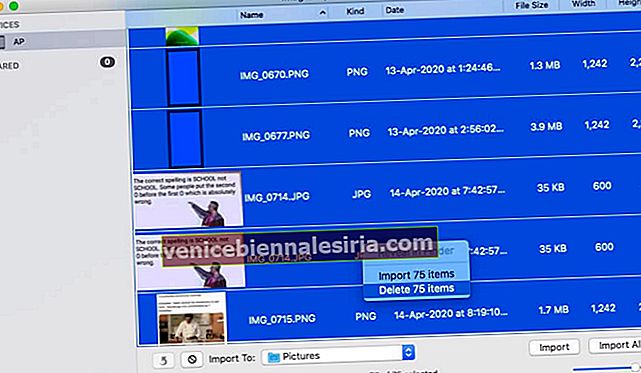
Веднага всичко се изтрива. Подобно на предишния метод, не ги виждате в раздела Наскоро изтрити.
Така че, ако е необходимо, не забравяйте да импортирате изображенията на вашия Mac, преди да ги изтриете от вашия iPhone. Стъпките за импортиране са еднакви. Просто изберете Импортиране (брой) елементи вместо Изтриване (брой) елементи в стъпка 7.
Това е всичко приятели!
Ако използвате iCloud Photo Library и изтриете всички снимки от едно устройство, да речем от приложението Photos на Mac, те също ще бъдат премахнати от всички ваши iCloud свързани устройства.
И накрая, дори след изтриване на всички снимки, ако намерите някои изображения, това може да се дължи на факта, че сте включили My Photo Stream. Ето как да изтриете снимки от Photo Stream.
Може също да погледнете:
- Най-добрите приложения за Vault Photo за iPhone
- Как да изтриете фотоалбуми на iPhone и iPad
- Как да изтеглите снимки от iCloud на iPhone, Mac и Windows PC
- Как да скриете изображения и видеоклипове в приложението Photos на iPhone
Имате въпрос или съмнение? Чувствайте се свободни да питате в коментарите долу.